
FonePaw Datenrettung Test: Funktionen, Vor- und Nachteile und Preise

Die FonePaw Datenrettungssoftware hat von vielen Menschen einen großen Hype erhalten, da sie verlorene / gelöschte Dateien wiederherstellen kann. Ist dieses Tool den Hype wert oder ist es nur ein Lob? Um dies festzustellen, versucht dieser Artikel, tiefer zu gehen und einen detaillierten, ehrlichen FonePaw Data Recovery-Test zu bieten. Sie lernen die wichtigsten Funktionen dieser Wiederherstellungssoftware und die Dinge kennen, die sie einzigartig machen. Wir werden auch die detaillierten Schritte zur Verwendung besprechen.
Wie der Name schon sagt, ist FonePaw Datenrettung ein Drittanbieter-Tool zur Wiederherstellung verlorener oder gelöschter Dateien von Ihrem Datenspeicherort. Mit FonePaw können Sie Daten von Speichermedien wie Speicherkarten, Festplatten und USB-Laufwerken wiederherstellen. Mit diesem Wiederherstellungstool können Sie gängige Datentypen wie Dokumente, Fotos, Musik, Audiodateien und Videos wiederherstellen.
Das Einzigartige an FonePaw Datenrettung ist, dass es die Datenwiederherstellung auf fast allen Geräten unterstützt. Es funktioniert auf Windows PC, Mac, iOS und Android. Egal, ob Sie Daten nach versehentlichem Löschen, Dateibeschädigung oder einem Formatierungsproblem verloren haben, FonePaw ist Ihre bevorzugte Lösung.
FonePaw Datenrettung ermöglicht es Ihnen, Ihre Dateien in fast allen Situationen wiederherzustellen. Als effizientes Datenwiederherstellungstool gehören zu den wichtigsten Funktionen die folgenden:
Hier ist eine Diskussion über einige der Hauptfunktionen von FonePaw Datenrettung:
1. Vorschau vor der Wiederherstellung
Um sicherzustellen, dass Sie nur die beabsichtigten Dateien wiederherstellen, können Sie diese mit FonePaw zuerst anzeigen, bevor der Wiederherstellungsprozess beginnt. Um eine einfache Vorschau der Dateien anzuzeigen, die Sie wiederherstellen möchten, klicken Sie auf das Lupensymbol im rechten Navigationsbereich. Das System zeigt dann die Dateien an, die während des Scan- und Wiederherstellungsprozesses gefunden wurden. Sie müssen auf die Schaltfläche "Wiederherstellen" tippen, um die gewünschten Dateien zu behalten.
2. Teilweise Wiederherstellung
Mit der Funktion zur teilweisen Wiederherstellung können Sie nur die Dateien auswählen, die Sie wiederherstellen möchten, und nicht den gesamten Datensatz. Sie können beispielsweise nur Dokumente, Videos, Audiodateien oder Fotos wiederherstellen. Die teilweise Wiederherstellung hilft, Zeit und Mühe zu sparen. Sobald Sie einen bestimmten Dateityp ausgewählt haben, tippen Sie auf "Scannen", und das System filtert Ihre Suchergebnisse danach.
3. Optionen zum Scannen von Daten
Zu den von FonePaw angebotenen Datenscan-Optionen gehören Schnell- und Tiefenscans. Im Allgemeinen dauert ein Schnellscan länger als ein Tiefenscan. Ein Tiefenscan kann jedoch im Vergleich zu einem Schnellscan viele Dateien wiederherstellen. Ein schneller Scan hilft vor allem bei der Wiederherstellung kürzlich gelöschter Daten. Es scannt das Papierkorbverzeichnis und die Zeiger gelöschter Dateien in Ihrem System.
Auf der anderen Seite durchsucht ein Tiefenscan alle Bytes auf Ihrer Festplatte, um alle gelöschten Dateien zu finden. Sie können eine der Scan-Optionen auswählen, je nachdem, wie dringend Sie die verlorenen Daten wiederherstellen möchten.
Du magst vielleicht:
So rufen Sie gelöschte Textnachrichten auf Android ab (5 Methoden eingeführt)
Wie kann man gelöschte Dateien auf Android ohne Computer und Root wiederherstellen?
Wie jede Software kommt auch FonePaw Datenrettung mit einer Liste von Vor- und Nachteilen. Laut unserem FonePaw-Test gehören zu den Vor- und Nachteilen die folgenden:
Profis
* Wählen Sie zwischen zwei Scan-Optionen: Schnell-Scan und Tiefen-Scan.
* Stellen Sie verschiedene Datentypen wieder her, z. B. Videos, Dokumente, Fotos, Audiodateien, Archive und Musik.
* Wiederherstellen von Daten in verschiedenen Situationen, z. B. Systemabsturz, versehentliches Löschen, formatierte Partition oder Hardwarefehler.
* Stellen Sie Daten von verschiedenen Speicherplattformen wie SD-Karten, USB-Laufwerken, externen Festplatten, internen Festplatten und Smartphone-Speicher wieder her.
* Die Schnellscan-Funktion kann beschädigte Dateien und solche, die auf RAW-Festplatten gelöscht wurden, abrufen.
Nachteile
* Es ist schwierig, große Dateien wiederherzustellen, d. h. solche, die größer als 2 GB sind.
* Verbraucht viele Systemressourcen und verlangsamt daher Ihr Gerät während des Wiederherstellungsprozesses.
In den vorherigen Abschnitten dieses Artikels wurde ein detaillierter FonePaw Android Data Recovery Test vorgestellt. In diesem Abschnitt erfahren Sie, wie Sie dieses Tool verwenden. Die Verwendung von FonePaw ist recht einfach und daher nicht mit viel Belastung verbunden. Im Folgenden finden Sie die Schritte zur Wiederherstellung Ihrer Daten und Dateien mit FonePaw Datenrettung:
Schritt 1. Laden Sie die Software herunter und installieren Sie sie auf Ihrem Computer. Starten Sie die Anwendung und wählen Sie das Gerät aus, auf dem nach verlorenen Dateien gesucht werden soll. Wählen Sie die Dateien aus, die Sie scannen möchten, und klicken Sie auf die Schaltfläche Scannen . Sie können auch die Option Alle Dateitypen überprüfen auswählen, um alle Dateien wiederherzustellen.
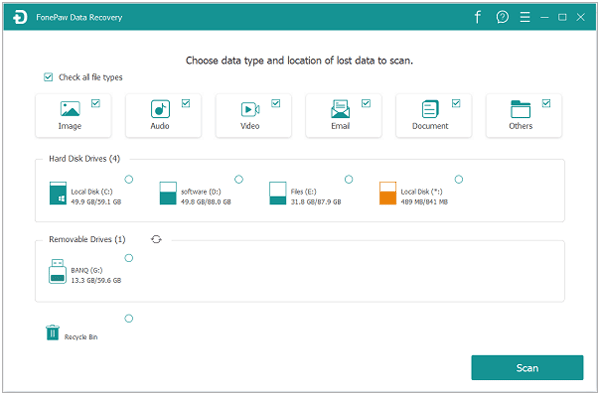
Schritt 2. Als nächstes können Sie die Scan-Option auswählen, d. h. Schnell-Scan oder Tiefen-Scan. Ein Schnellscan dauert in der Regel kürzer, obwohl ein Tiefenscan mehr Suchergebnisse liefert.
Schritt 3. Sobald FonePaw den Scanvorgang abgeschlossen hat, erhalten Sie eine Vorschau der wiederhergestellten Dateien. Wählen Sie die Dateien aus, die Sie wiederherstellen möchten, und tippen Sie dann auf die Schaltfläche Wiederherstellen , um sie wiederherzustellen. Sie können auch das Ziel auswählen, an dem die wiederhergestellten Dateien gespeichert werden sollen.
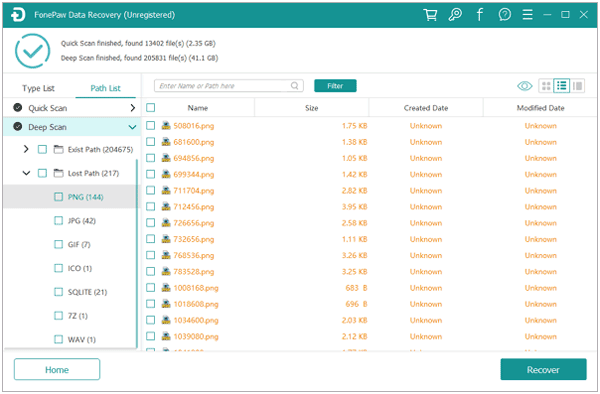
Weitere Informationen:
Wie kann man Fotos nach dem Zurücksetzen des iPhone ohne Backup wiederherstellen? [Gelöst]
So rufen Sie gelöschte Kontakte auf dem iPhone ohne Backup ab
Obwohl die FonePaw Datenrettungssoftware eine kostenlose Testphase anbietet, wird empfohlen, eine der Lizenzen zu erwerben, um alle Funktionen nutzen zu können. Das Preismodell hängt von der Anzahl der Geräte ab, die Sie verwenden möchten. Die beiden Modelle umfassen Folgendes:
* Einzelplatz-Lizenz. Diese Lizenz unterstützt nur ein Gerät und ist für 39,95 $ erhältlich.
* Familienlizenz. Diese Lizenz unterstützt bis zu fünf Geräte und ist für 79,95 $ erhältlich.
Wenn Sie eine dieser Lizenzen erwerben, haben Sie lebenslangen Zugriff auf kostenlose Updates.
Frage 1. Ist FonePaw sicher?
Ja, FonePaw Datenrettung ist absolut sicher zu verwenden, da es alle Ihre Daten verschlüsselt, so dass niemand sonst ohne Ihre Erlaubnis darauf zugreifen kann.
Frage 2. Wie funktioniert FonePaw?
FonePaw arbeitet mit zwei Haupttechniken: Schnell-Scan und Tiefen-Scan. Ein Schnellscan sucht nach gelöschten Dateien in Ihrem Papierkorbverzeichnis und den Zeigern gelöschter Dateien. Ein Tiefenscan durchsucht alle Bytes auf Ihrer Festplatte, um alle gelöschten Dateien zu finden. Ein Quick Scan dauert kürzer und hilft, schnelle Ergebnisse zu erzielen.
Frage 3. Ist FonePaw legitim?
Wir haben diese Datenwiederherstellungssoftware ausprobiert und sie hat alle unsere Tests bestanden. Es ermöglicht Ihnen zuverlässig, verlorene/gelöschte Dateien auf Android, iOS, Windows und Mac wiederherzustellen. Laut unserem FonePaw Android Test ist es eine sehr legitime Software.
Weiterführende Literatur:
Stellar Data Recovery for iPhone Review: Funktionen, Vor- und Nachteile und Preise
Schritt-für-Schritt-Anleitung: So rufen Sie gelöschte Kontakte auf dem iPhone ab
Obwohl FonePaw Datenrettung ein zuverlässiges Tool zum Abrufen verlorener oder gelöschter Dateien ist, erfüllt es möglicherweise nicht alle Ihre Anforderungen. Aus diesem Grund müssen Sie alternative Tools wie Coolmuster Data Recovery ausprobieren. Dieses Tool funktioniert genauso wie FonePaw, obwohl wir es für leistungsfähiger halten, da es über erweiterte Wiederherstellungsmodi verfügt, dh Formatwiederherstellung, Wiederherstellung gelöscht, Rohwiederherstellung und Partitionswiederherstellung.
Sobald Sie dieses Datenwiederherstellungstool heruntergeladen und installiert haben, können Sie gelöschte Dateien auf verschiedenen Medien wie USB-Laufwerken, externen Festplatten, SD-Karten, Computerfestplatten, Speicherkarten usw. scannen und wiederherstellen. Das Tool ist auch effizient, da Sie eine Vorschau der wiederhergestellten Dateien anzeigen können, bevor Sie mit dem Wiederherstellungsprozess fortfahren. Zu den Hauptmerkmalen gehören die folgenden:
Um Coolmuster Data Recovery als Alternative zu FonePaw zu verwenden, können Sie die folgenden Schritte ausführen:
01Laden Sie Coolmuster Data Recovery herunter, installieren Sie es und starten Sie es auf Ihrem Computer. Wählen Sie den Wiederherstellungsmodus aus, den Sie verwenden möchten.

02Das Wiederherstellungsprogramm erkennt und zeigt alle Partitionen und Laufwerke auf Ihrem Gerät an. Um verlorene/gelöschte Daten wiederherzustellen, wählen Sie das Laufwerk aus, auf dem sie sich befinden, und klicken Sie dann auf die Schaltfläche Scannen .

03Sobald das Programm Ihr Laufwerk gescannt hat, zeigt es die abgerufenen Dateien an. Um eine bestimmte Datei wiederherzustellen, klicken Sie darauf und wählen Sie dann die Schaltfläche Wiederherstellen . Andernfalls können Sie alle Dateien auswählen und auf einmal wiederherstellen. Mit dem Programm können Sie auch ein Ziel zum Speichern der wiederhergestellten Dateien auswählen. Das wars! Sie haben gerade Ihre Dateien in drei einfachen Schritten wiederhergestellt.

FonePaw Datenrettung gehört zu den besten Tools, um verlorene Dateien auf externen Festplatten, USB-Laufwerken, internem Speicher, Speicherkarten, Telefonspeicher usw. wiederherzustellen. Durch seine schnellen und tiefen Scan-Funktionen können Sie mit FonePaw nach allen abrufbaren Dateien suchen. Wenn Sie sich bei der Verwendung von FonePaw unwohl fühlen, ist das am meisten empfohlene alternative Tool Coolmuster Data Recovery. Stellen Sie sicher, dass Sie dieses Tool noch heute ausprobieren, um eine nahtlose Datenwiederherstellung zu genießen.
Verwandte Artikel:
Top 11 Telefonspeicherwiederherstellung für Android-Software, die Sie kennen sollten
So stellen Sie gelöschte Musikdateien auf Android mühelos wieder her (6 bewährte Methoden)
Wie kann man gelöschte Screenshots erfolgreich von einem Android-Handy wiederherstellen? (Bewährt)
Wie kann ich Daten aus dem internen Speicher des iPhones wiederherstellen? Top 3 Möglichkeiten
Umfassende Anleitung zum Wiederherstellen gelöschter Notizen auf dem iPhone
5 schnelle Möglichkeiten, gelöschte Textnachrichten auf dem iPhone ohne Computer wiederherzustellen